情報がなさそうなので。
azooKey
iPhoneやiPadで使えるキーボードアプリ。画像を使った着せ替えはもちろん、キーの配列自体を自作できます。自作は楽しいです。
カスタムタブを作る
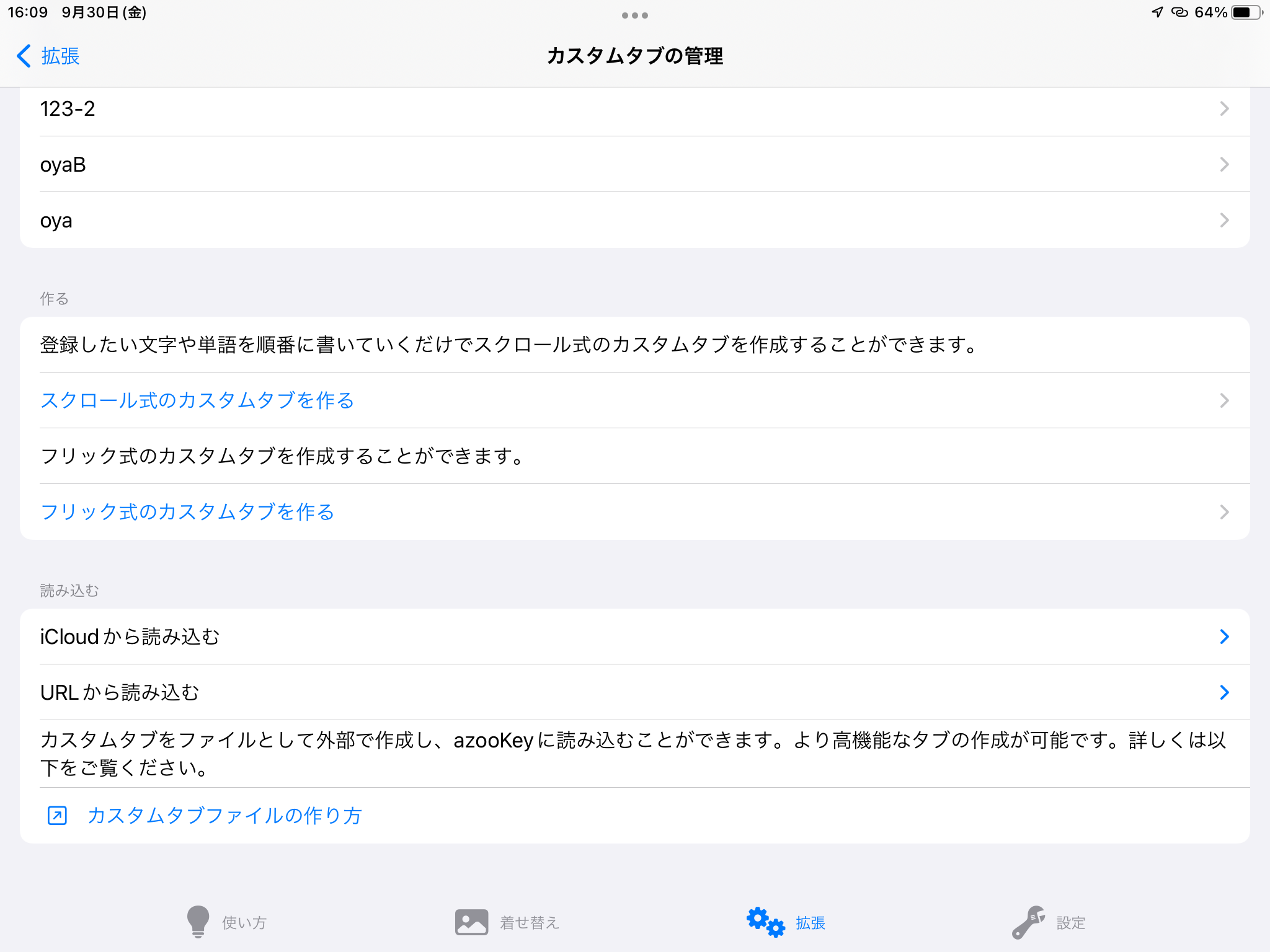
まずアプリの「拡張」から「カスタムタブの管理」を開きます。そこの中段にある「フリック式のカスタムタブを作る」を選んでください。
キーの数を指定する
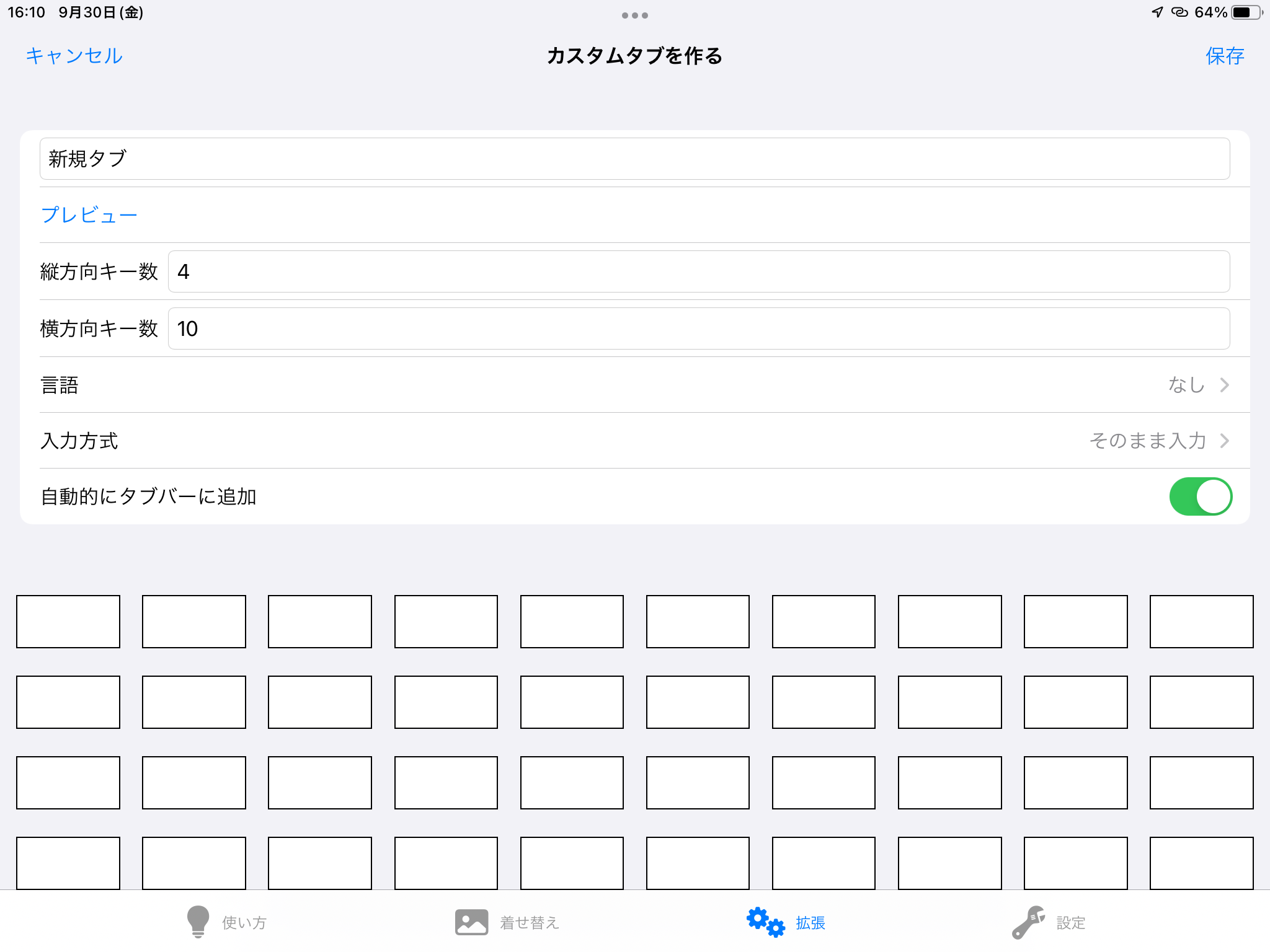
「カスタムタブを作る」では最初にキーの数を決めます。「縦方向のキー数」は4、「横方向のキー数」は10にしましょう。下の方に空白でできたキーが並びます。
キーを設定する
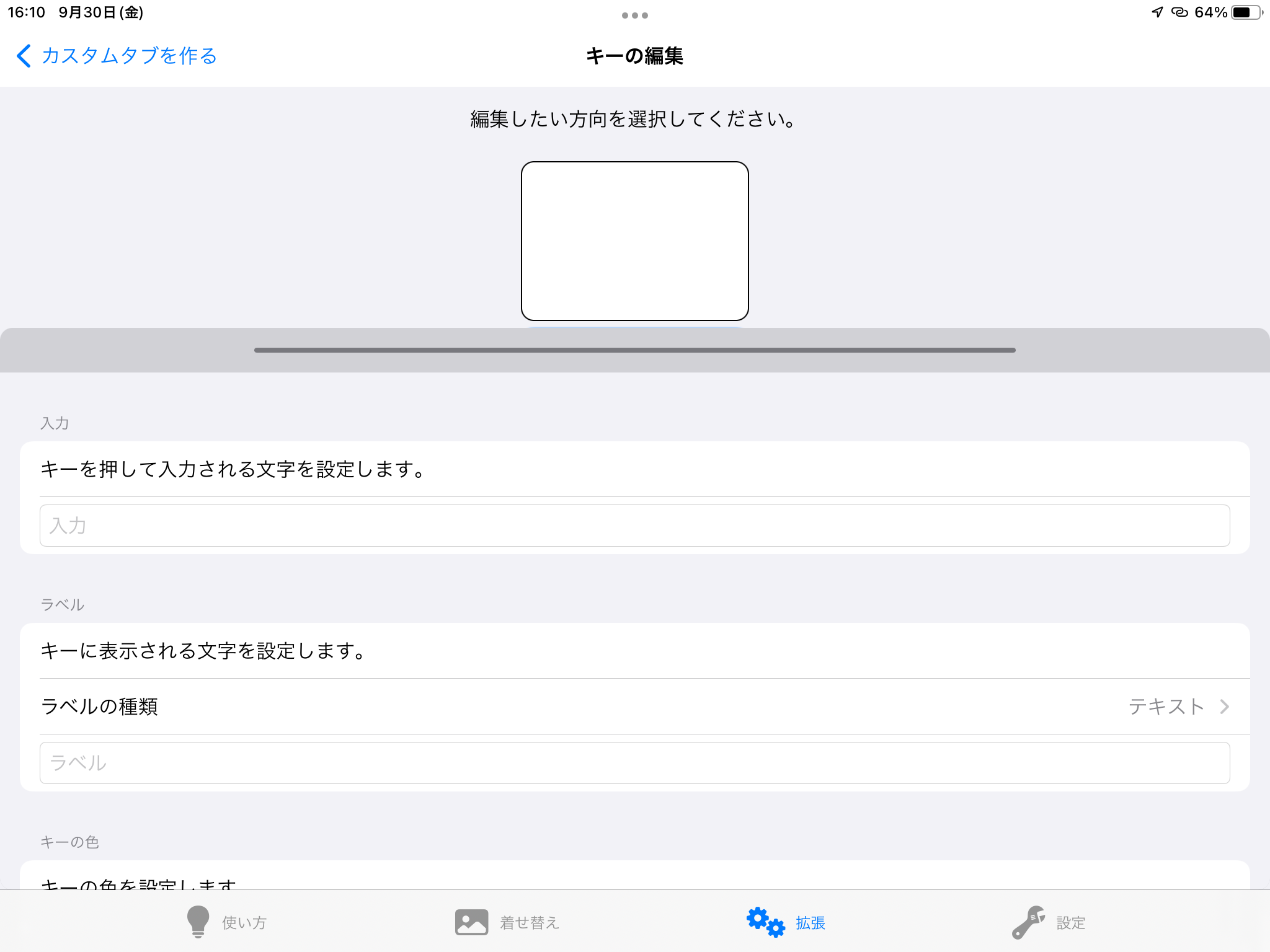
空白のキーをタップすると設定画面になります。フリックに合わせて上下左右のマス目もありますが、まず真ん中のマスを埋めます。「入力」にはそのキーを推したときに出る文字を、「ラベル」にはそのキーに表示される文字を書きます。たいていは両方とも同じ。二度手間ですが両方とも埋めてください。
特殊キーを作る
「改行」や「削除」などの機能キーは「キーの種類」から選びます。そのリストになくても「アクションを編集する」に「カーソル移動」などが入っています。
ラベルの種類
ラベルにはシステムアイコンが用意されています。たとえば「keyboard」とするとキーボードのアイコンが出ます。どんな種類があるかは下記サイト参照のこと。
CustardKit/howToMake.md at main · ensan-hcl/CustardKit · GitHub
言語と入力方法
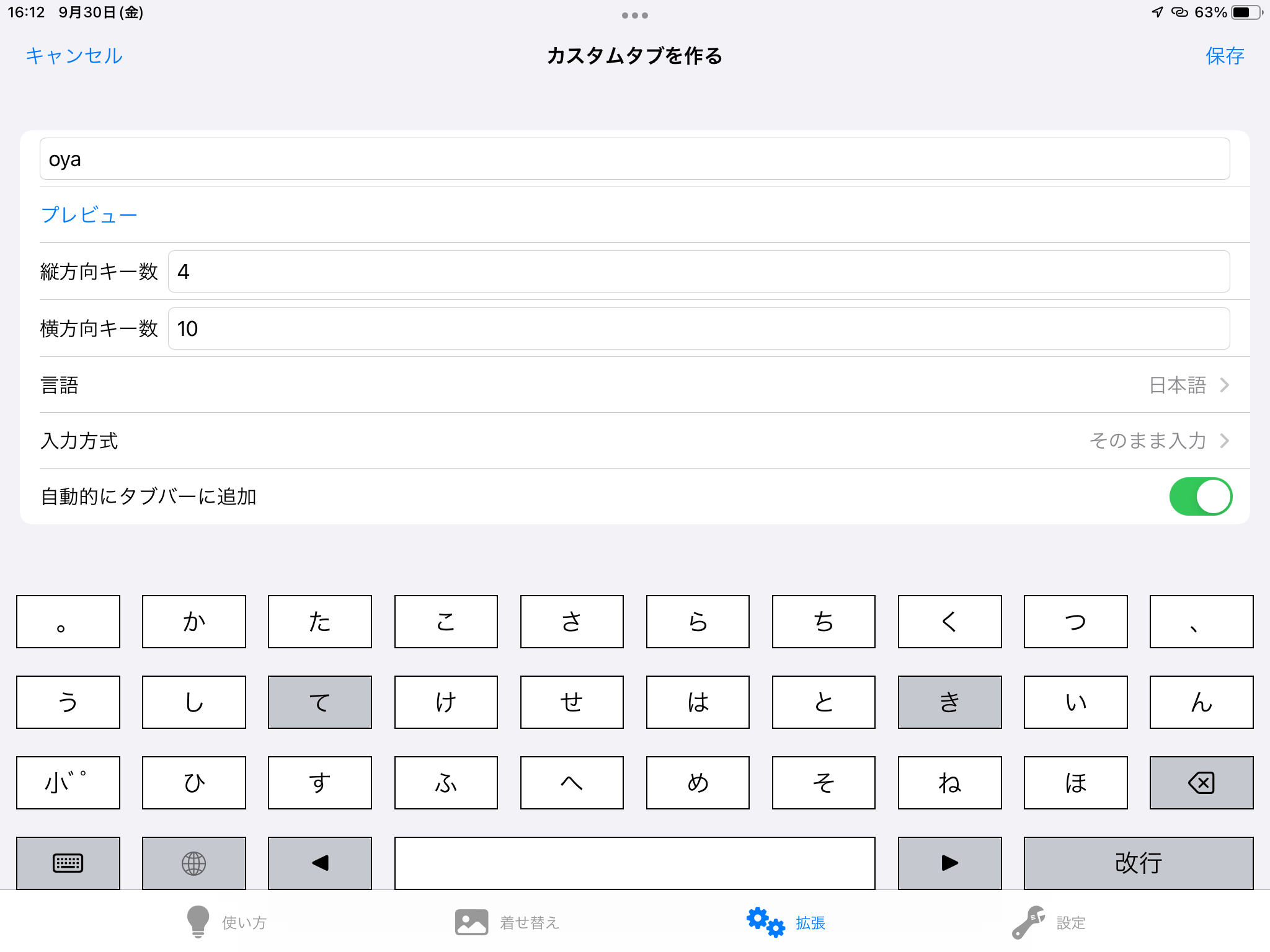
キーの設定が終わったら「カスタムタブを作る」の画面で「言語」と「入力方式」を設定します。「言語」に「日本語」を指定すると日本語の辞書が、「英語」を設定すると英語の辞書が適用されます。
「入力方式」は、ひらがな入力のときは「そのまま入力」、ローマ字入力のときは「ローマ字かな入力」を指定してください。
設定が終わったら右上の「保存」をタップして終了です。以上で、自分が作った配列がazooKeyで表示されるようになります。
まとめ
iPhoneの方がキーの数が少なくて楽かもしれない。